Создайте компонент флажка
cbx = uicheckboxCheckBox объект. MATLAB® вызывает uifigure функция для создания рисунка.
cbx = uicheckbox(___,Name,Value)CheckBox свойства с использованием одного или нескольких Name,Value аргументы в виде пар. Используйте эту опцию с любыми комбинациями входных аргументов в предыдущих синтаксисах.
Установите флажок.
fig = uifigure; cbx = uicheckbox(fig);
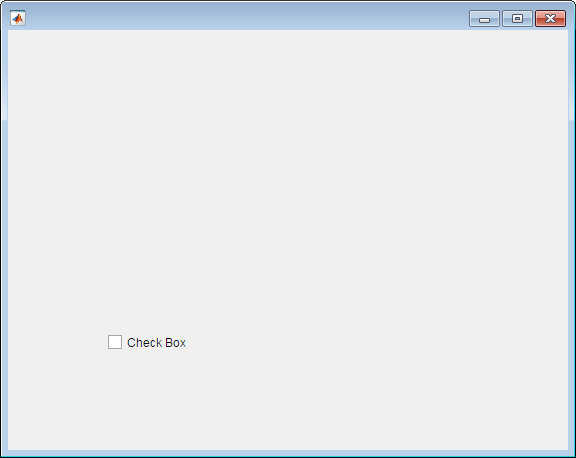
Создайте панель. Затем установите флажок на панели.
fig = uifigure; pnl = uipanel(fig); cbx = uicheckbox(pnl);
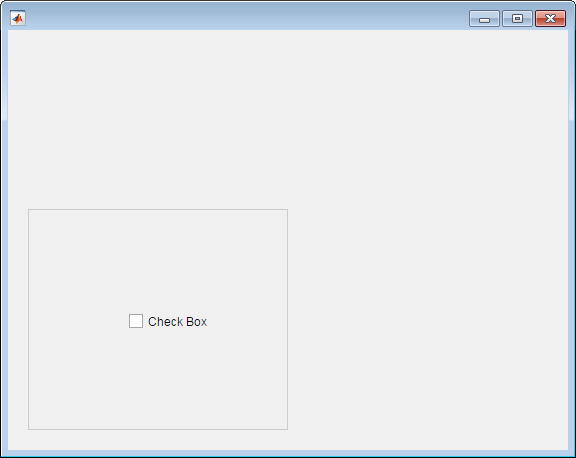
Установите флажок и задайте значения свойств.
fig = uifigure; cbx = uicheckbox(fig, 'Text','Show Value',... 'Value', 1,... 'Position',[150 50 102 15]);
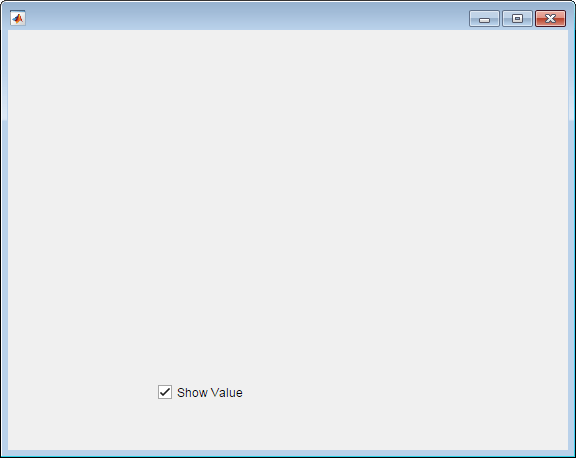
Снимите флажок.
cbx.Value = 0;
Определите размер шрифта текста флажка.
fsize = cbx.FontSize
fsize =
12Создайте группу переключателей и флажок. Когда пользователь приложения устанавливает флажок, переключатель отключен.
Сохраните следующий код в disableRadioButton.m на пути MATLAB.
Этот код создает окно, содержащее группу переключателей и флажок. Когда пользователь приложения снимает флажок, флажок ValueChangedFcn отключает третий переключатель.
function disableRadioButton % Create a figure window: fig = uifigure('Position',[100 100 229 276]); % Create a button group and radio buttons: bg = uibuttongroup('Parent',fig,... 'Position',[56 77 123 85]); rb1 = uiradiobutton(bg,'Position',[10 60 91 15]); rb2 = uiradiobutton(bg,'Position',[10 38 91 15]); rb3 = uiradiobutton(bg,'Position',[10 16 91 15]); % Create a check box: cbx = uicheckbox(fig,'Position',[55 217 102 15],... 'ValueChangedFcn',@(cbx,event) cBoxChanged(cbx,rb3)); end % Create the function for the ValueChangedFcn callback: function cBoxChanged(cbx,rb3) val = cbx.Value; if val rb3.Enable = 'off'; else rb3.Enable = 'on'; end end
Выполняйте disableRadioButton, а затем установите флажок. Третий переключатель отключен.
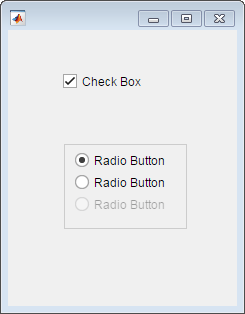
parent - Родительский контейнерFigure объект (по умолчанию) | Panel | объекта Tab | объекта ButtonGroup | объекта GridLayout объектРодительский контейнер, заданный как Figure объект, созданный с использованием uifigure функция, или один из ее дочерних контейнеров: Tab, Panel, ButtonGroup, или GridLayout. Если вы не задаете родительский контейнер, MATLAB вызывает uifigure функция для создания нового Figure объект, который служит родительским контейнером.
Задайте необязательные разделенные разделенными запятой парами Name,Value аргументы. Name - имя аргумента и Value - соответствующее значение. Name должны находиться внутри кавычек. Можно задать несколько аргументов в виде пар имен и значений в любом порядке Name1,Value1,...,NameN,ValueN.
'Value',1 указывает, что флажок отображается с помощью флажка.Перечисленные здесь свойства являются подмножеством доступных свойств. Полный список см. в разделе Свойства CheckBox.
'Value' - Состояние флажкаСостояние флажка, заданное как 0 (false) или 1 Правда. Когда Value для свойства задано значение 1флажок установлен. Когда Value для свойства задано значение 0флажок не установлен.
'ValueChangedFcn' - Изменение значения коллбэка[] (по умолчанию) | указатель на функцию | массив ячеек | вектор символовЗначение изменило коллбэк, заданное как одно из следующих значений:
Указатель на функцию.
Массив ячеек, в котором первый элемент является указателем на функцию. Последующие элементы массива ячеек являются аргументами, которые передаются в функцию обратного вызова.
Вектор символов, содержащий допустимое выражение MATLAB (не рекомендуемый). MATLAB оценивает это выражение в базовом рабочем пространстве.
Этот коллбэк выполняется, когда пользователь выбирает или снимает флажок в приложении. Коллбэк не выполняется, если значение флажка изменяется программно.
Эта функция обратного вызова может получить доступ к определенной информации о взаимодействии пользователя с флажком. MATLAB передает эту информацию в ValueChangedData объект как второй аргумент функции обратного вызова. В App Designer аргумент называется event. Вы можете запросить свойства объекта с помощью записи через точку. Для примера, event.PreviousValue возвращает предыдущее значение флажка. The ValueChangedData объект недоступен для функций обратного вызова, заданных как векторы символов.
В следующей таблице перечислены свойства ValueChangedData объект.
| Свойство | Значение |
|---|---|
Value | Значение флажка после последнего взаимодействия пользователя приложения с ним. |
PreviousValue | Значение флажка перед последним взаимодействием с пользователем приложения. |
Source | Компонент, который выполняет коллбэк. |
EventName | 'ValueChanged' |
Для получения дополнительной информации о записи коллбэков см. Раздел «Запись коллбэков в App Designer».
'Position' - Расположение и размер флажка[100 100 84 22] (по умолчанию) | [left bottom width height]Расположение и размер флажка относительно родительского элемента, заданные как вектор [left bottom width height]. Эта таблица описывает каждый элемент в векторе.
| Элемент | Описание |
|---|---|
left | Расстояние от внутреннего левого края родительского контейнера до внешнего левого края флажка |
bottom | Расстояние от внутреннего нижнего ребра родительского контейнера до внешнего нижнего ребра флажка |
width | Расстояние между правым и левым внешними краями флажка |
height | Расстояние между верхним и нижним внешними краями флажка |
The Position значения относятся к drawable area родительского контейнера. Область векторной и растровой графики является областью внутри границ контейнера и не включает область, занимаемую украшениями, такими как панель меню или заголовок.
Все измерения указаны в пикселях модулей.
Пример: [200 200 102 15]
1. Если смысл перевода понятен, то лучше оставьте как есть и не придирайтесь к словам, синонимам и тому подобному. О вкусах не спорим.
2. Не дополняйте перевод комментариями “от себя”. В исправлении не должно появляться дополнительных смыслов и комментариев, отсутствующих в оригинале. Такие правки не получится интегрировать в алгоритме автоматического перевода.
3. Сохраняйте структуру оригинального текста - например, не разбивайте одно предложение на два.
4. Не имеет смысла однотипное исправление перевода какого-то термина во всех предложениях. Исправляйте только в одном месте. Когда Вашу правку одобрят, это исправление будет алгоритмически распространено и на другие части документации.
5. По иным вопросам, например если надо исправить заблокированное для перевода слово, обратитесь к редакторам через форму технической поддержки.